标签:exe 服务 技巧 启动 程序 隐蔽 Nginx ini nginx
Windows 10的很多系统服务是在后台运行,这样既隐蔽又可以在每个用户登录前就自动运行。如果我们自己的程序想实现类似的效果,比如公司的网站要使用Nginx作为电子邮件代理服务器,为了方便使用,需要将其作为服务启动,借助Srvstart(https://github.com/rozanski/srvstart)就可以实现。
小提示:
由于系统服务在后台运行不支持交互界面,因此并不适合于QQ、微信这类程序,否则其仅仅在后台运行而无法查看消息。
Srvstart是绿色软件,下载后将全部4个文件先解压到桌面,接着再将所有文件全部复制到“C:\Windows”即可(图1)。
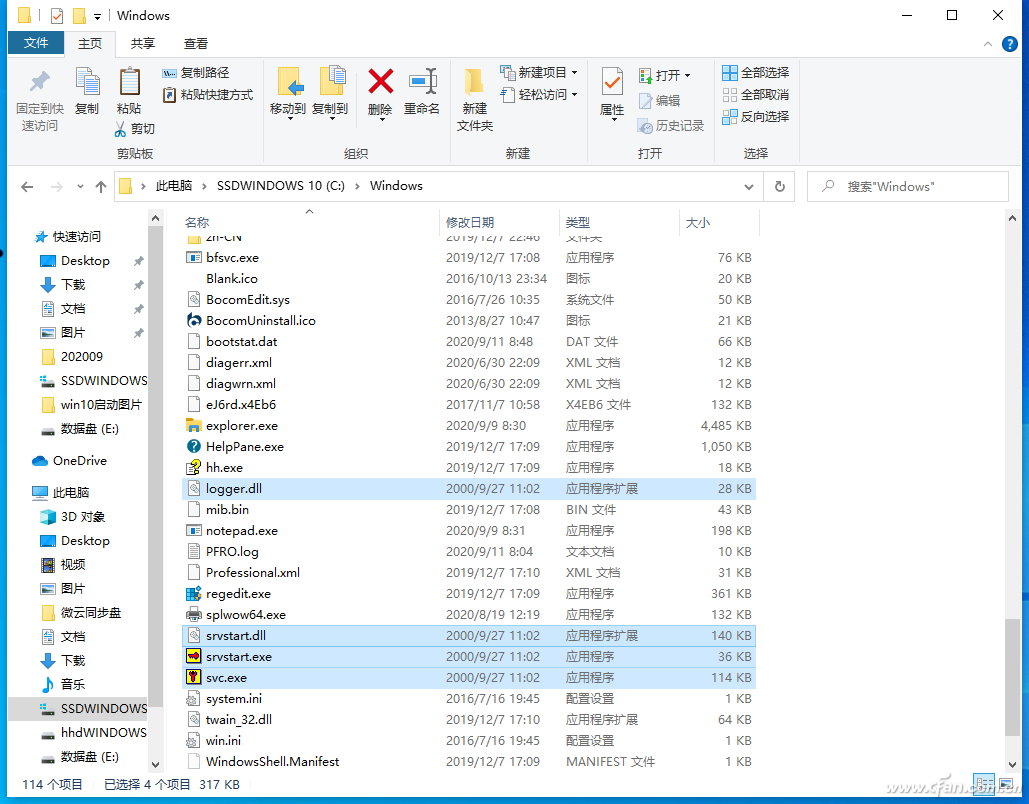
启动记事本,按下列格式输入代码,并将其保存为“1.ini”文件,放置在D:\备用(其中Nginx 为服务名称,“startup=”后面输入需要启动的程序的完整路径):
[Nginx]
startup="D:\nginx\nginx.exe"
接着以管理员身份启动命令提示符,输入“SC CREATE Nginx Displayname= "Nginx" binpath= "srvstart.exe Nginx -c D:1.ini" start= auto”,屏幕提示“[SC] CreateService 成功”,表示成功安装了服务(图2)。
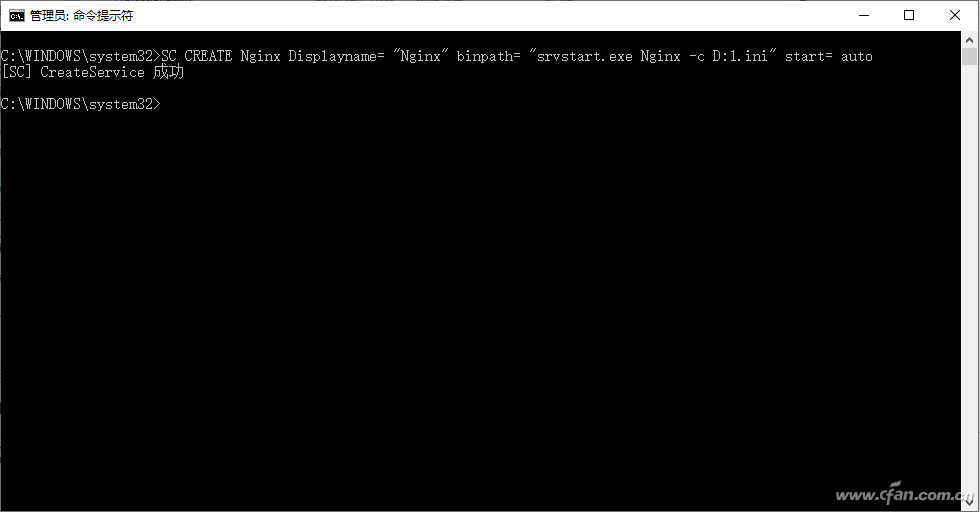
代码解释:
CREATE Nginx 和Displayname= "Nginx"表示创建服务名称和显示名称均为Nginx,“binpath=”后面是使用srvstart.exe程序安装服务,并将服务设置为自动启动。这里注意每个“=”后面都要使用一个半角空格与后面的参数隔开,配置文件路径的写法为“D:1.ini”,注意不要写为“D:\1.ini”。
现在打开服务设置窗口,在其中就可以看到上面新建的名为Nginx的服务,打开属性窗口可以看到其运行的命令为“srvstart.exe Nginx -c D:1.ini”。这样在下次启动系统后,会根据这个命令启动nginx.exe(即D:\1.ini配置文件中“startup=”后的程序)。以后在后台就可以使用Nginx服务了,这样既可以隐蔽运行,又可以在服务器需要重启时自动启动(图3)。
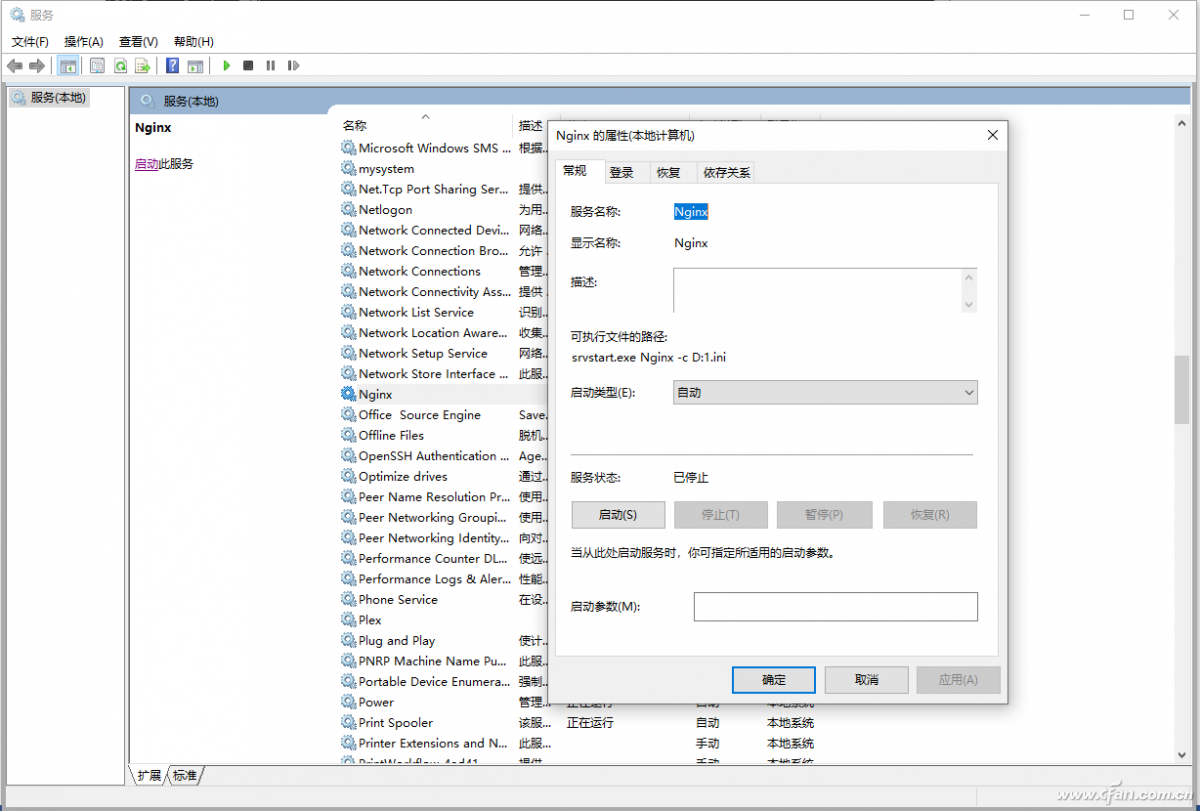
小提示:
如果后续不再使用这个服务,以管理员身份启动“C:\Windows\svc.exe”后按提示输入r,回车后再输入nginx(即服务名称),最后输入x退出即可。
标签:exe,服务,技巧,启动,程序,隐蔽,Nginx,ini,nginx 来源: https://www.cnblogs.com/chinasoft/p/16305125.html
本站声明: 1. iCode9 技术分享网(下文简称本站)提供的所有内容,仅供技术学习、探讨和分享; 2. 关于本站的所有留言、评论、转载及引用,纯属内容发起人的个人观点,与本站观点和立场无关; 3. 关于本站的所有言论和文字,纯属内容发起人的个人观点,与本站观点和立场无关; 4. 本站文章均是网友提供,不完全保证技术分享内容的完整性、准确性、时效性、风险性和版权归属;如您发现该文章侵犯了您的权益,可联系我们第一时间进行删除; 5. 本站为非盈利性的个人网站,所有内容不会用来进行牟利,也不会利用任何形式的广告来间接获益,纯粹是为了广大技术爱好者提供技术内容和技术思想的分享性交流网站。
